겟스크린미(getscreen.me) 기본 원격 접속 가이드
Published
- 17 min read
이 페이지는 특성상 비정기적으로 내용이 업데이트 되고 관리됩니다. 그리고 상황에 따라 접속되는 링크의 서브 도메인 주소가 변경될 수 있으며, 변경 시 별도 안내한 안내 방식으로 이를 고지합니다.
Getscreen Me(겟스크린미 getscreen.me) 는 웹 브라우저 기반의 클라우드 원격 데스크톱 솔루션으로, 단순히 원격 제어 도구라는 설명을 넘어, 웹 기반이라는 점과 클라우드 솔루션이라는 점을 이전 포스트에서 정리했는데요. 이번에는 Getscreen Me의 여러 기능 중 원격을 진행하거나 받을 경우 참고하면 좋을 내용을 추가로 정리해 보겠습니다
일반적인 원격 도구 사용 방식
원격 제어 도구는 물리적으로 떨어져 있는 컴퓨터나 모바일 기기를 인터넷을 통해 다른 기기에서 제어할 수 있게 해주는 편리한 소프트웨어입니다. 사용 방식은 크게 두 가지로 나눌 수 있으며, 각각의 목적과 상황에 맞게 활용됩니다.
1:1 원격 지원 (Attended Access)
원격지의 사용자가 접속을 허용하거나 접속 코드를 제공해줘야 연결할 수 있는 방식입니다. 주로 일회성 원격 지원이나 상대방의 허가가 필요한 경우에 사용되며, 대표적으로 TeamViewer의 일회용 접속 코드 방식이나 Zoom의 화면 공유 등이 여기에 해당하며 Getscreen Me에서도 기본적으로 해당 접속 방식을 지원하고 있습니다.
- 세션 생성: 지원 담당자는 원격 제어 프로그램을 실행하여 고유한 접속 코드(ID)와 임시 비밀번호를 생성합니다.
- 정보 전달: 지원을 받아야 하는 사용자에게 전화나 메신저를 통해 생성된 접속 코드와 비밀번호를 전달합니다.
- 연결 요청: 사용자는 자신의 컴퓨터에서 원격 제어 프로그램을 실행하고, 전달받은 코드와 비밀번호를 입력하여 연결을 요청합니다.
- 승인 및 제어: 사용자가 연결을 승인하면, 지원 담당자의 화면에 사용자의 컴퓨터 화면이 나타나며 마우스와 키보드 제어 권한을 갖게 됩니다. 이를 통해 문제 해결, 소프트웨어 설치 등의 작업을 원격으로 수행합니다.
- 세션 종료: 지원이 완료되면 연결을 종료합니다. 대부분의 경우, 세션이 종료되면 사용했던 임시 비밀번호는 무효화되어 동일한 정보로 다시 접속할 수 없습니다. 물론 지원을 받는 도중에 사용자가 임의로 원격을 종료할 수도 있습니다.
무인 원격 접속 (Unattended Access)
최초 1회에 한해 원격지 장비에 미리 설정을 해두면, 상대방의 승인 없이도 언제든지 접속할 수 있는 방식입니다. 서버나 개인 PC에 상시 원격 접속이 필요한 경우 사용되며, TeamViewer의 ‘무인 액세스’, Windows RDP, VNC, AnyDesk의 상주 모드 등이 이에 해당합니다. 필자의 경우 Getscreen Me를 이용해 회사와 집의 PC에서 이렇게 해두고 사용하고 있습니다.
- 사전 설치 및 설정: 원격으로 접속할 컴퓨터(호스트)에 원격 제어 프로그램을 설치하고, ‘무인 접속’ 또는 ‘상시 접속’ 옵션을 활성화합니다.
- 고정 비밀번호 설정: 외부에서 접속할 때 사용할 고정 비밀번호를 설정하고, 보안을 위해 해당 컴퓨터에 식별 가능한 이름을 부여합니다.
- 원격 접속: 제어를 하는 컴퓨터(클라이언트)에서 원격 제어 프로그램을 실행하고, 사전에 등록한 호스트 컴퓨터 목록에서 접속할 대상을 선택한 뒤 고정 비밀번호를 입력하여 연결합니다.
- 자유로운 제어: 연결이 완료되면 사용자는 시간과 장소에 구애받지 않고 자신의 다른 컴퓨터나 등록된 서버에 접속하여 파일 전송, 시스템 관리, 프로그램 실행 등의 작업을 할 수 있습니다.
Getscreen Me로 원격 접속하는 방법
Getscreen Me는 일회성 지원을 위한 ‘빠른지원’과, 상시 접속을 위한 ‘상시 원격 접속’ 두 가지 방식을 제공하며, 각 상황에 맞게 원격 제어가 가능하도록 설계되어 있습니다.
참고: 아래 설명은 국내에서 서버를 두고 있는 서비스인 Getscreen.kr을 기준으로 설명하며 필자의 경우 라이센스 코드를 제공받았기에 이후 과정 부터 안내합니다.
대시보드 접속
우선 누군가에게 원격 지원을 수행하기 위해서는 대시보드에 접속해야 하는데 이 부분에 대해 짧게 설명하고 넘어가겠습니다.
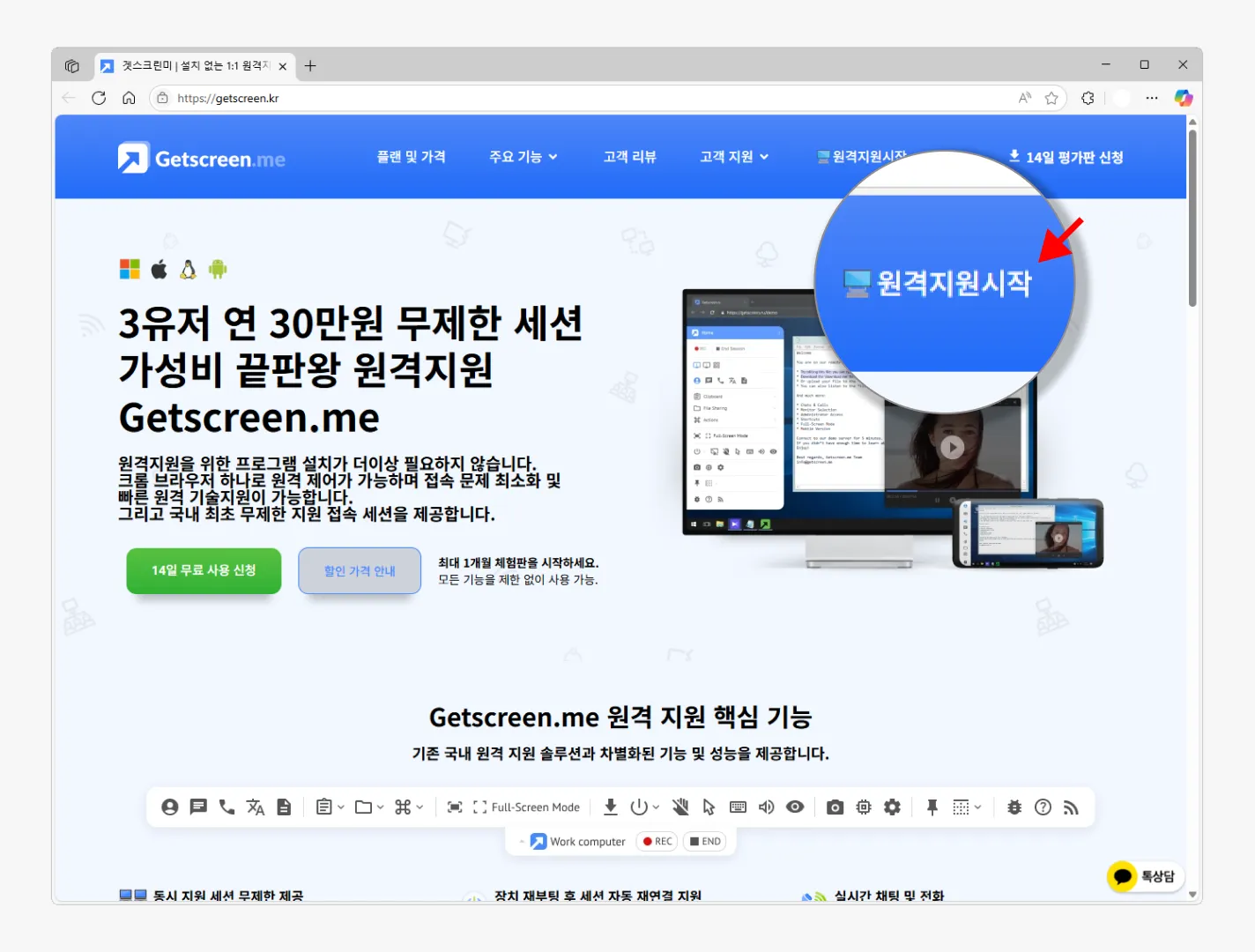
Getscreen.kr를 클릭 후 우측 상단에 위치한 링크메뉴를 마우스로 클릭하면 대시보드 로그인 접속 화면으로 이동합니다. 또는 아래 바로가기 링크를 이용합니다.
바로가기: dash.getscreen.kr
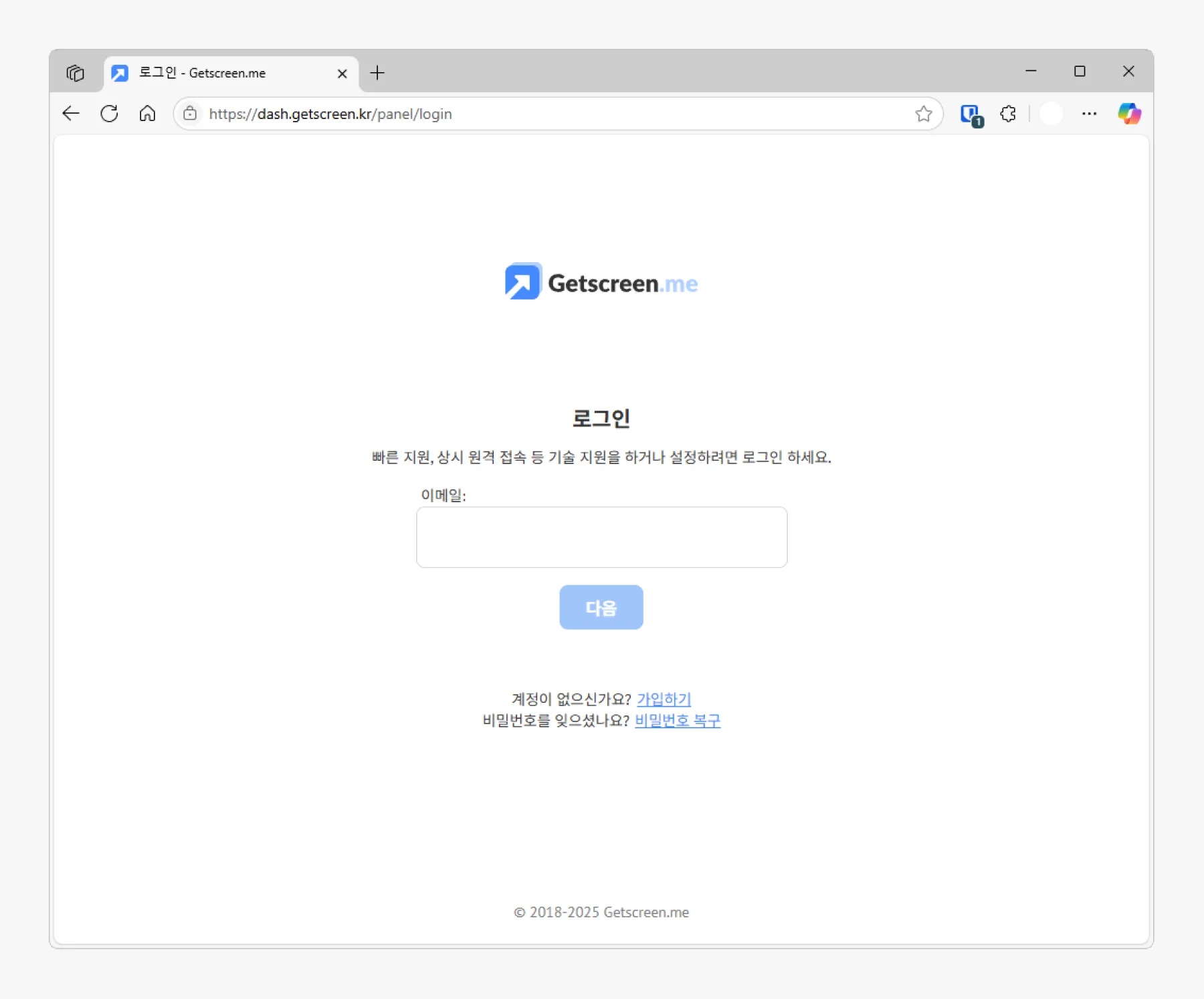
최초 접속 시 계정이 없으니 를 누르면 평가판 신청 페이지로 연결되고 입력 폼을 작성하면 메일로 계정 정보와 라이선스 코드를 발급받을 수 있게 됩니다.
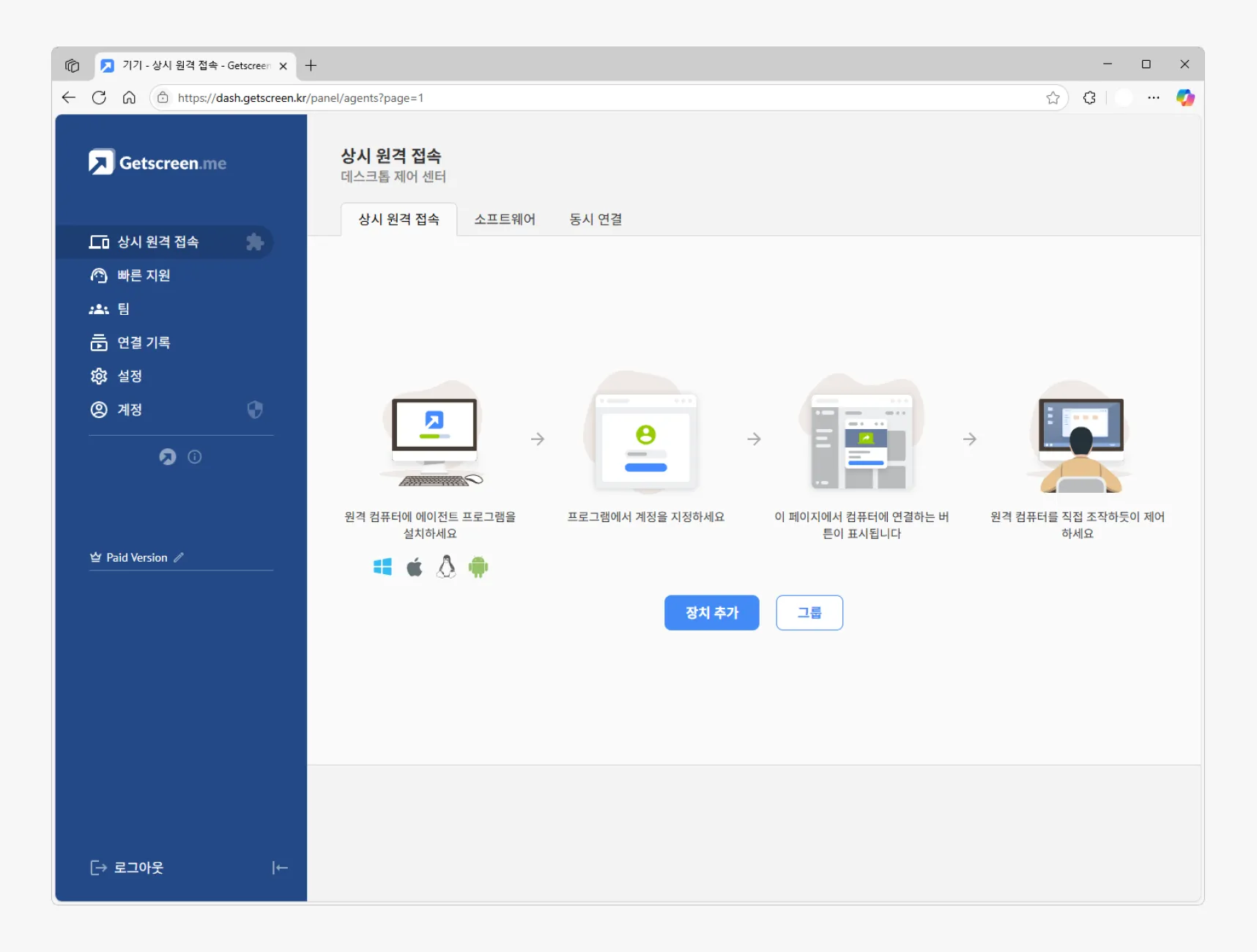
대시보드에 접속하면 위와 같은 레이아웃의 페이지를 확인할 수 있습니다. 여기서 좌측 사이드바의 메뉴중 과 을 이용해서 누군가에게 원격을 지원하거나 특정 기기에 상시 원격을 접속할 수 있습니다.
원격 지원 또는 접속하기
대시보드에 접속 후 다음 과정을 통해 손쉽게 빠른 지원 또는 상시 원격 접속을 진행할 수 있습니다.
빠른지원(1:1 원격 접속)
앞서 설명한 1:1 원격 접속 방식을 Getscreen Me에서는 빠른지원이라고 칭하고 있습니다. 1:1 접속을 통해 특정되지 않은 고객이나 지인들의 PC에 초대 링크와 코드를 이용해 일회성으로 원격 지원을 수행할 수 있습니다.

원격을 요청하는 측(지원자)은 Getscreen Me의 웹사이트 또는 애플리케이션에서 지원 세션을 생성하고, 자동으로 생성된 접속 링크와 일회용 코드를 상대방에게 전달합니다
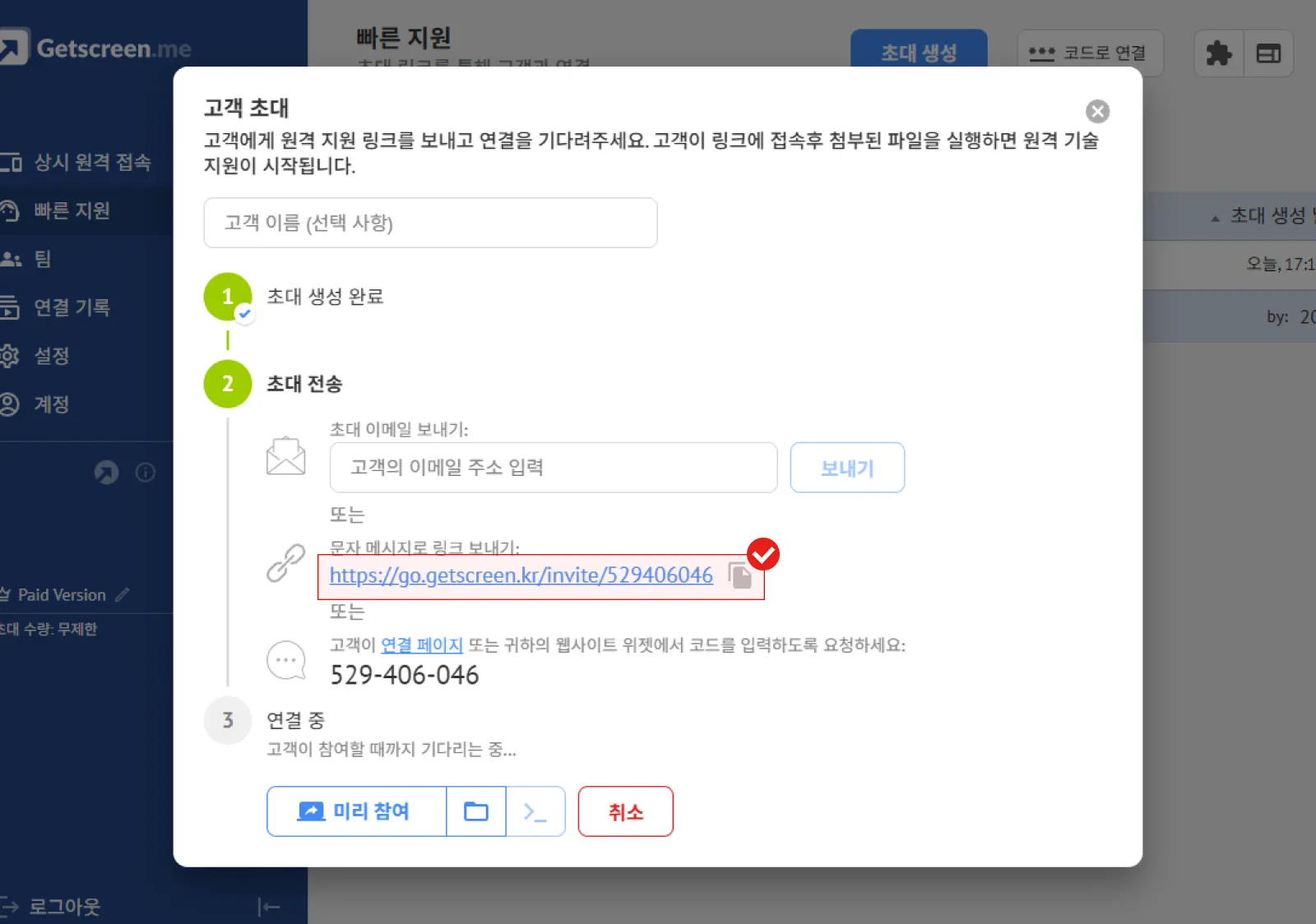
접속을 받는 측(피지원자)은 해당 링크를 클릭하거나 코드를 입력해 접속을 허용하면, 실시간 화면 공유와 제어가 시작됩니다. (위 이미지의 링크는 임의로 가공한 것이니 접속되지 않습니다.)
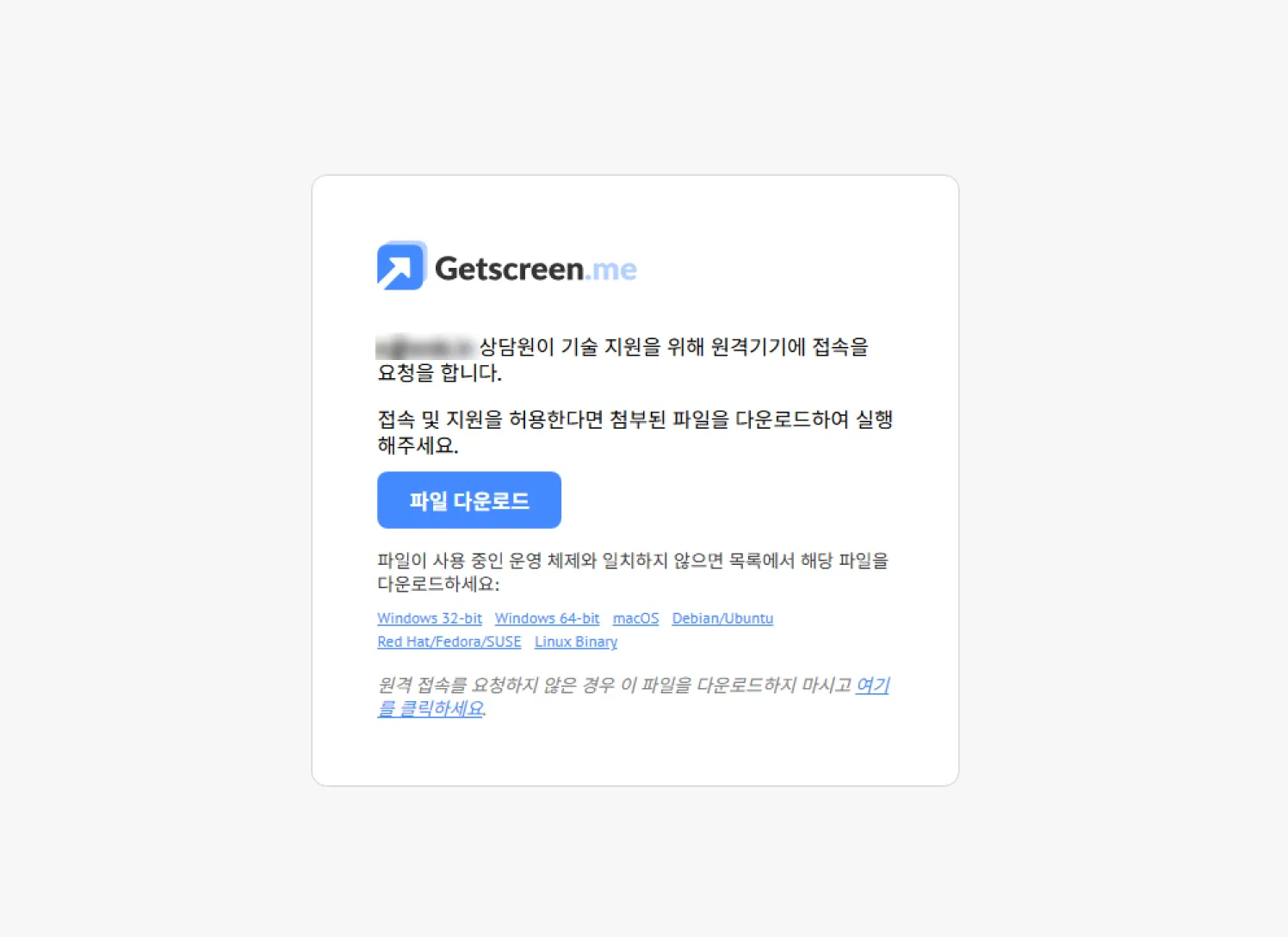
위와 같이 링크를 전달받은 사용자는 해당 링크로 접속 시 위와 같은 페이지를 확인할 수 있습니다. 여기서 를 클릭합니다.
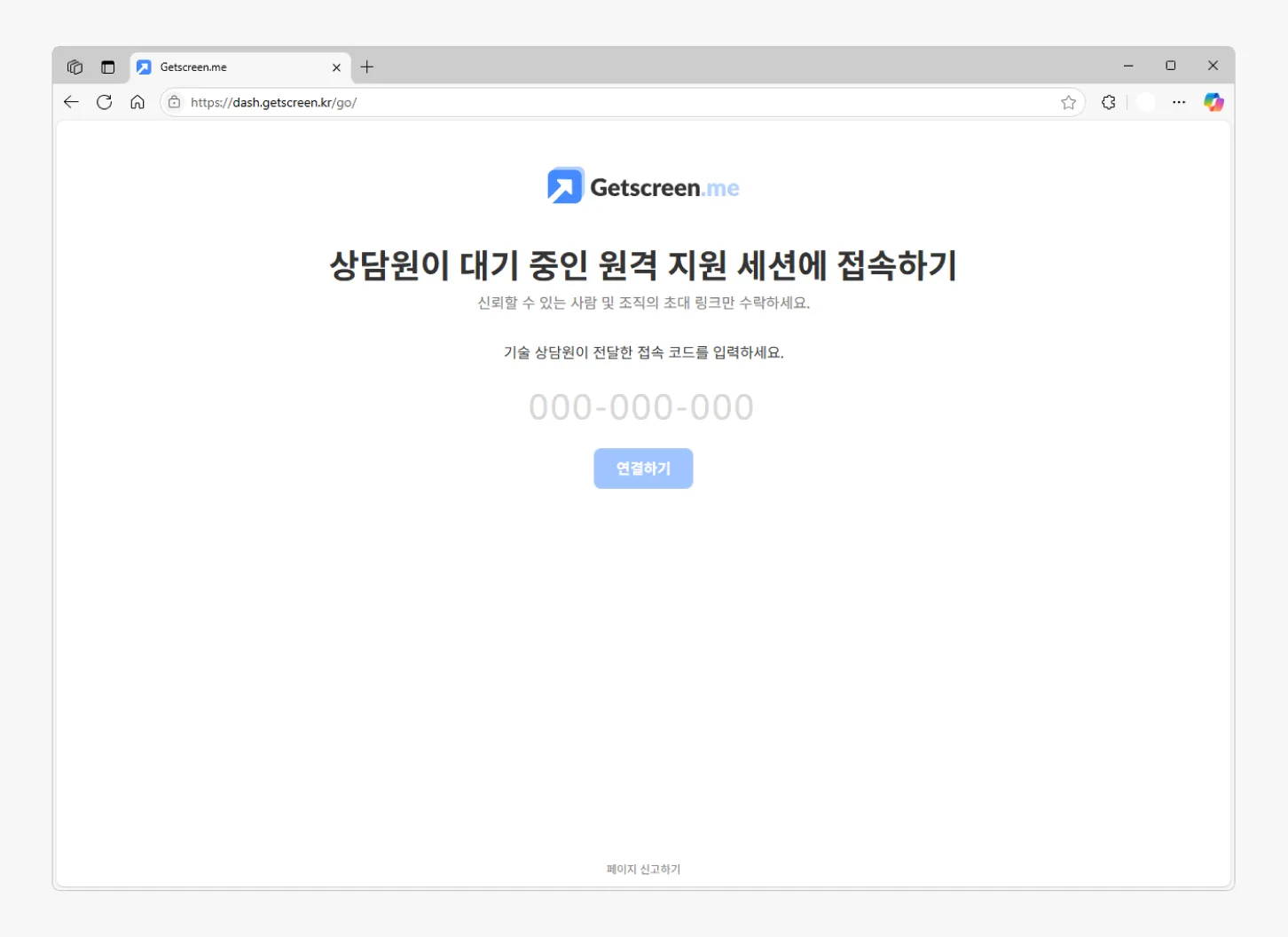
위 방식외에도 외우기가 쉬운 단축 링크인 https://363.co.kr 도 제공하는데 이 페이지에 접속해 직접 접속 코드를 입력후 연결하는 방식도 가능합니다.(개인적으로 이 방식이 안내하기 편한듯 하네요.)

원격 접속을 위한 최소한의 실행 파일이 다운되니 내려받게 되면 열기를 통해 실행을 합니다. 이 파일은 사용자의 PC에 설치가 되는 것이 아닌 단순한 실행파일이니 다운로드한 파일은 원격이 종료되면 지워도 무방합니다.
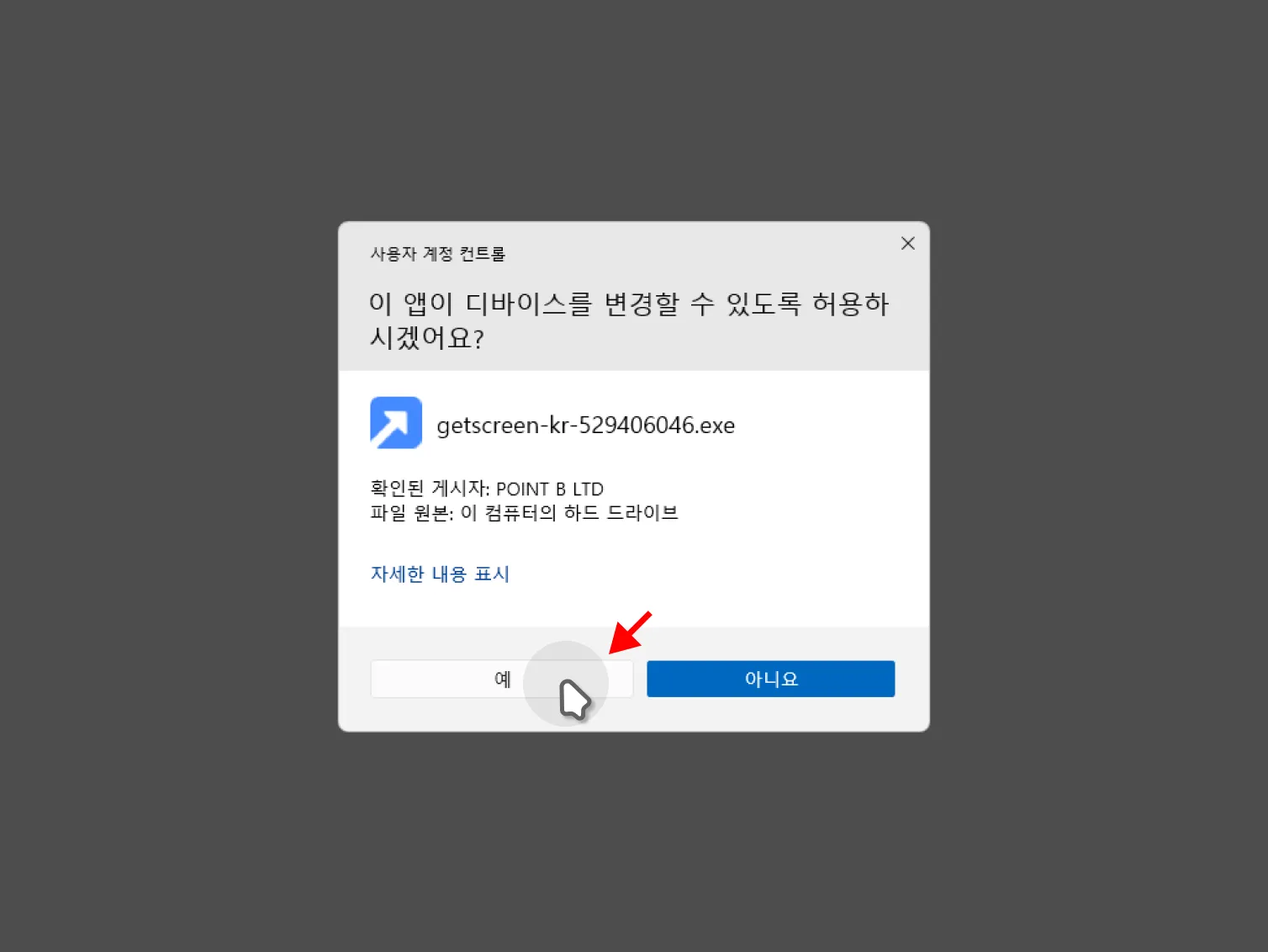
Windows 설정에 따라 위와 같이 사용자 계정 컨트롤이라는 창이 팝업 되는 경우가 있는데 를 클릭합니다. 사용자 계정 컨트롤에 대해 더 알아보기
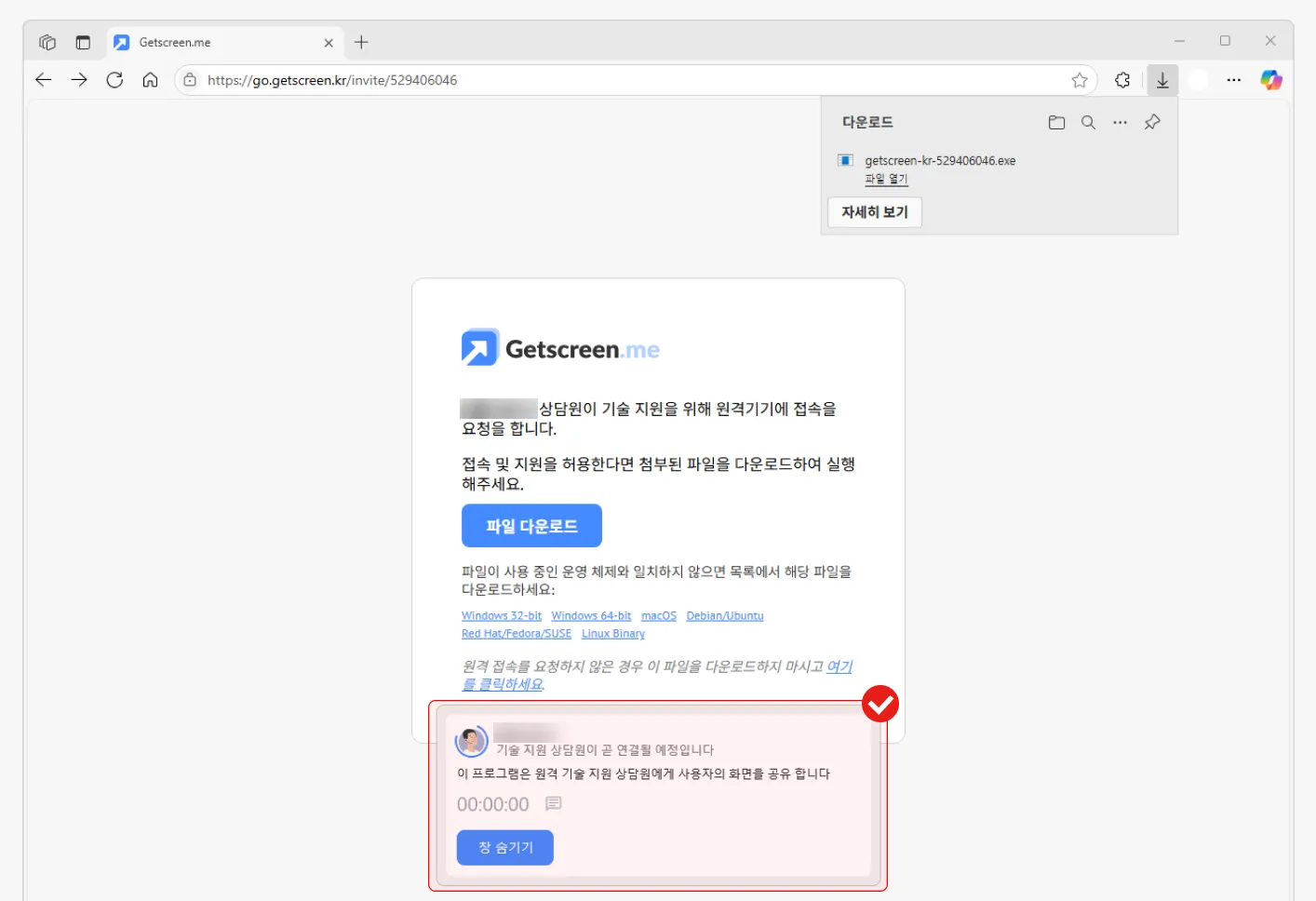
이 과정이 진행되면 위와 같이 화면 하단에 “기술 지원 상담원이 곧 연결될 예정입니다.”라는 내용의 팝업창이 생성되고 실제 원격지에서 원격 접속이되면 접속되었다고 표시가 됩니다.
이 방식은 고객 지원, 기술 문제 해결, 비정기적인 원격 도움 등에 적합합니다.
상시 원격 접속 (무인 원격 접속)
앞서 설명한 무인 원격 접속 방식을 Getscreen Me에서는 상시 원격 접속이라고 칭하고 있습니다. 자주 접속해야 하지만 원격지에 위치해 접근성이 낮은 PC나 서버에서 최초 1회 별도의 에이전트 프로그램을 설치해서 언제 어디서든 브라우저 또는 클라이언트 프로그램을 이용해 접속할 수 있는 방식입니다.
참고: 이 방식은 지속적인 시스템 점검, 서버 유지관리, 자택 외 장비의 모니터링 등에 적합하며, 장시간 원격 접속이 필요한 전문가 환경에서 주로 사용됩니다.
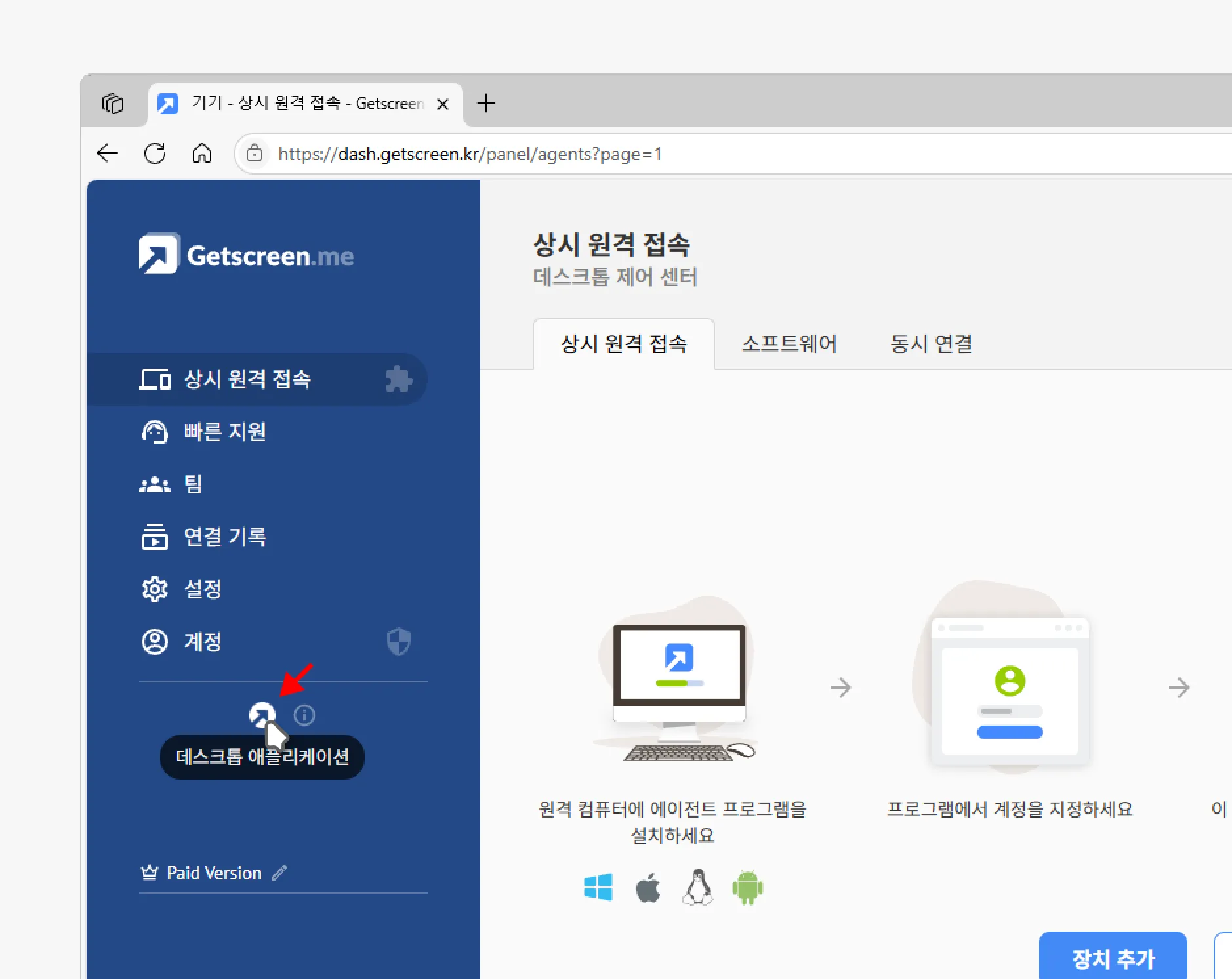
사용자는 Getscreen Me 계정에 로그인한 뒤 원격 접속 대상 장비에 전용 에이전트 소프트웨어를 설치하고, 해당 장비를 계정에 등록합니다.
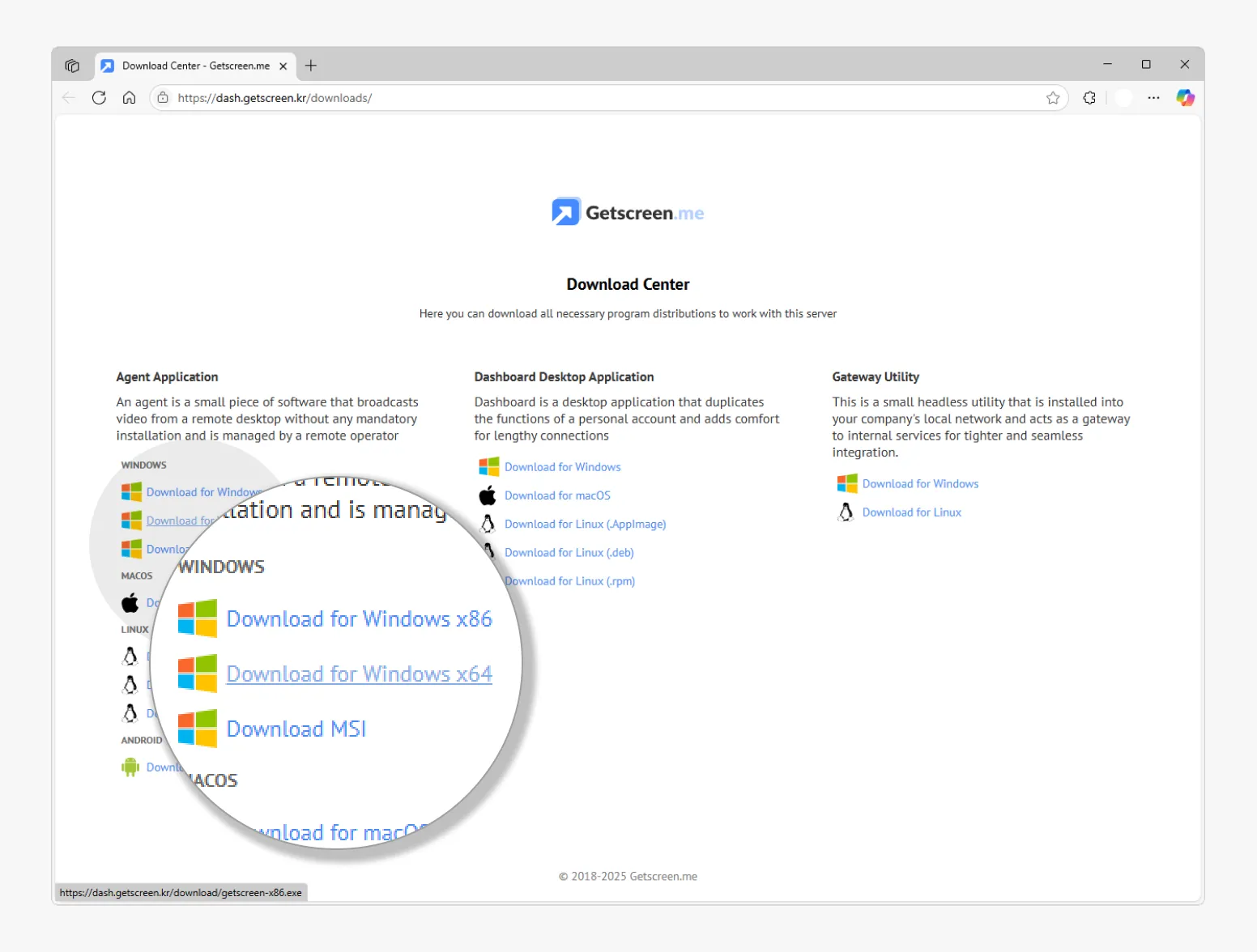
이곳에서는 아래와 같이 Getscreen Me와 관련 된 여러 운영체제들에서 사용되는 프로그램들을 다운로드 할 수 있습니다. 본문에서는 Windows 64 아키텍처를 기준으로 하니 해당 링크를 클릭합니다.
- Agent Application: 원격 제어 대상이 되는 에이전트 프로그램으로, 설치 없이 실행 가능한 프로그램으로, 원격에서 영상(화면)을 송출하는 역할을 합니다. 플랫폼별로 다음과 같은 다운로드가 제공됩니다.
- Windows: x86 / x64 / MSI
- macOS
- Linux: Debian/Ubuntu, Red Hat/Fedora/SUSE, Binary
- Android: 앱 다운로드 링크
- Dashboard Desktop Application: 원격 제어를 수행하는 측, 즉 사용자의 대시보드 애플리케이션입니다. - 개인 계정 기능과 장시간 접속에 적합한 인터페이스를 제공하며, 다음 플랫폼을 지원합니다:
- Windows
- macOS
- Linux: AppImage, .deb, .rpm
- Gateway Utility: 게이트웨이 유틸리티는 회사 내부 네트워크에 설치되어 내부 서비스들과의 통합을 지원하는 헤드리스(무 UI) 프로그램입니다. 로컬 네트워크 내부에 설치되어 외부 접속을 중계하거나, 보안을 강화하는 데 쓰입니다.
- Windows / Linux 지원
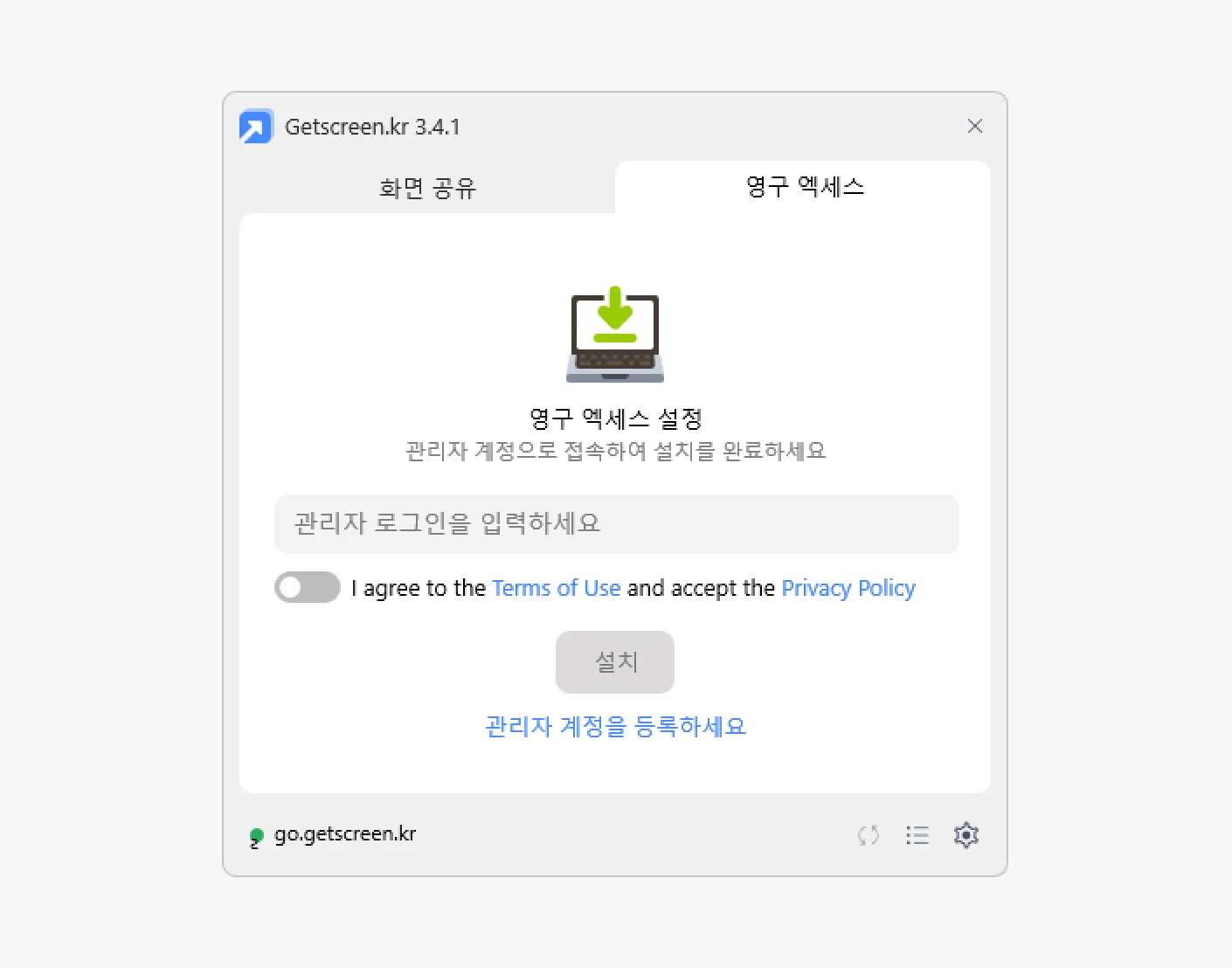
이렇게 실행되고 상단탭을 영구 엑세스로 전환한 뒤 관리자 계정으로 로그인과 하단 약관 동의를 진행합니다.
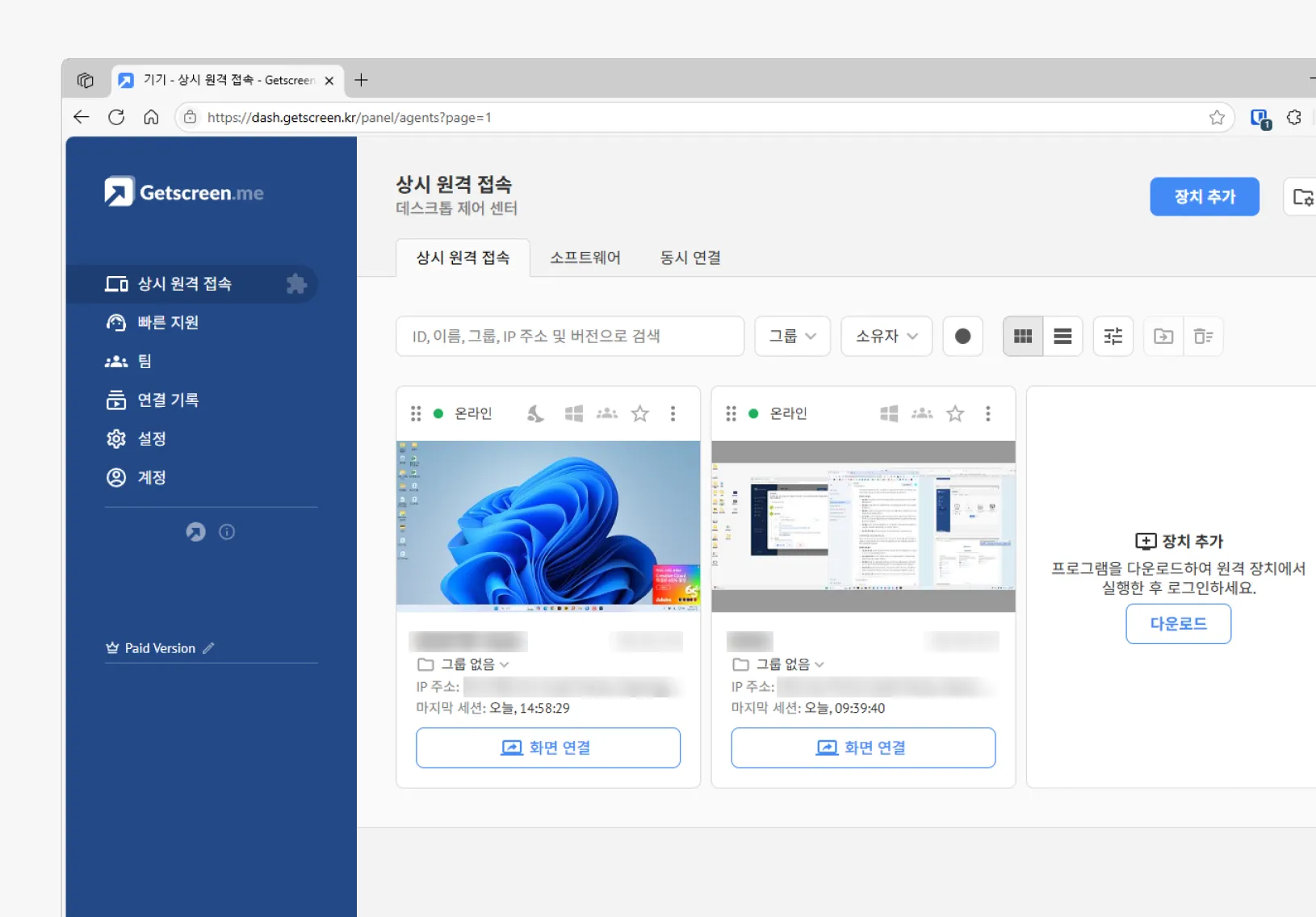
등록된 장비는 대시보드에서 위와 같이 항상 목록으로 확인할 수 있으며, 클릭 한 번으로 원격 접속이 즉시 시작됩니다. 에이전트는 백그라운드에서 자동 실행되며 장비가 인터넷에 연결되어 있으면 별도의 조작 없이도 상시 접속이 가능해집니다.
참고: 위 방식들은 브라우저를 통해 접속하는 것으로 iPhone과 Android 기기를 통해서도 해당 페이지를 바로가기로 등록해서 언제든지 손쉽게 접속할 수 있으며, 별도의 클라이언트도 존재하니 자주 접속하는 경우 해당 프로그램을 설치해 사용할 수도 있습니다.